威联通NAS TS-462C入手上个月刚刚入手了TS-462C,跟我之前使用的TS-451D的外观极度相似,如果不是配色不同,简直无法分辨。相比TS-451D,TS-462C的性能提升还是比较大的,区别在如下几点:1、处理器TS-451D的处理器是J4025,TS-462C为N4505,处理器性能提升了约37%,多任务处理能力更强。2、显卡TS-451D显卡为Intel UHD Graphics 600,TS-462C为Intel UHD Graphics 24 EUs (Jasper Lake)支持硬解4K HDR视频,性能约提升至300%,播放高清视频更流畅。3、网络接口TS-451D是双千兆网口,支持链路聚合,TS-462C是2.5Gbe,但是是单网口。4、USB接口TS-451D有4个USB3.2Gen1接口,TS-462C有1USB2.0两个TYPE-A USB3.2Gen2。 硬盘方面,购买了两块希捷酷狼4T,选希捷酷狼原因如下:1、希捷酷狼全系都是 CMR 希捷酷狼全系硬盘均采用 CMR(传统磁记录)技术,不是叠瓦盘,更适合作为NAS硬盘使用。 2、IHM 酷狼健康管理功能 酷狼健康管理(IHM)内置软件,可以实时保护硬盘的数据安全,通过持续分析关键参数,从而全面监控NAS设备中硬盘的健康状况,可以监测温度和湿度在内的多项运行参数信息,为用户提供预防措施和建议,避免发生问题造成数据损失,确保 NAS 硬盘的健康运转。 3、免费提供3年内原厂数据救援服务一次 自 2020 年 9 月份起,希捷全线的希捷酷狼(IronWolf)和酷狼 Pro(IronWolf Pro)系列存储产品均配备 3 年内免费原厂数据救援服务(Seagate Rescue Data Recovery Services,SRS)1 次。 威联通的全新安装比较智能,每个步骤都会有注释,这里就不讲了。整个过程大概15分钟左右吧,提示安装完毕,就可以登录访问页面了 威联通NAS安装软件的三种方式说起威联通,PT爱好者颇有微词的就是系统自带的下载套件,虽说App Center里面有自带的Download station和玩物下载,功能看起来也挺丰富,支持的协议也挺多,但是很多PT站并不支持这两个下载软件,常玩PT站的小伙伴基本上都采用其他下载软件,比如下载神器 qBittorrent。qBittorrent 其界面极度精简、开源、无广告,硬件资源消耗极少,支持BT种子和磁力链接下载,支持 web 界面、可以说功能足够强大,绝对是PT爱好者必备的下载工具。 我们这里顺便讲讲威联通的NAS的软件安装方式,一般分为三种:在线商店版、离线套件版、Docker容器版。 1.在线商店版这是最简单的软件安装方式,与我们苹果手机从App store安装app相似,只需要登录app center,搜索需要的软件安装即可,能上架App center的软件都是经过审核的,安全性、兼容性和稳定性都是最好,在线更新很方便。但是App center提供的软件数量少,不能满足需求,比如qBittorrent就不提供在线安装。 2.离线套件版简单来说就是下载安装包,手动安装,跟安卓手机安装APK软件相似的操作。因为NAS的CPU不同,有ARM和X86版本区别,所下载的软件版本也要适配CPU型号,并且因为NAS相对小众,下载软件的站点不多,知名的站点,比如qnapclub访问和下载很慢,经常网页无法访问,对于刚接触NAS的小伙伴来说是个障碍。这里先登录qnapclub网站,搜索qBittorrent,我的NAS对应型号版本TS-NAS是X86_64. 在App Center,首先进入设置——通用,“允许在没有有效数字签名的情况下安装程序”,打个√然后点击+号上传刚刚下载好的软件包,点击安装安装完毕,就会在主页面出现软件图标,到此安装完成。离线安装版本的qBittorrent有个小bug,不知道荒野无灯为何一直没有修复。就是双击图标打开的登录页面会报错,提示Unauthorized(未经许可),需要手动在登录地址后面加上一个“/”就可以了,例:10.168.1.108:6363/这里建议直接把登录网址保存为书签,这样下次可以直接访问下载页面。3.Docker容器版Docker容器版安装跟越狱之后的iPhone相似,可以添加源,在线下载第三方提供的软件,个人认为比离线套件更有优势。优点是体积小,占用系统资源少,软件种类繁多、功能强大,缺点是版本太多,新用户面对海量软件无从下手。 威联通NAS的系统语言默认自动检测,主页面显示是中文,但进入ContainerStation页面是英文,所以需要改成简体中文,设置路径:在主页面右上角“三个点”——语言——简体中文总览页面可以看到NAS硬件配置信息和已安装过的软件信息搜索qBittorrent,找到80X86版本,这是荒野无灯开发的,玩路由器的小伙伴应该都听过这位大神,他开发这个软件非常好用。然后选择版本号,我这里选的是4.2.1,也是大家比较推崇的稳定版本。然后创建。创建完成之后,点击总览,可以看到qBittorrent已经开始运行,点击软件名称可以进入详细页面。再点击URL就可以进入软件的管理页面了 以上就是威联通NAS软件安装的三种方式,没有哪种是可以彻底替代另外两种安装方式,只能说根据自己需要选择安装方式。qBittorrent设置qBittorrent软件的默认用户名为admin,密码adminadmin,可以登录之后在设置页面自行更改密码默认打开后界面为英文,想设置中文的话,在tools——options——web UI——language更改为简体中文即可。 软件设置上,首先要更改的就是保存路径,qBittorrent软件默认下载路径是/share/CACHEDEV1_DATA/.qpkg/qBittorrent/Downloads,估计刚入手NAS的小伙伴都不知道这个文件夹在哪,下载完毕也找不到。首先回到NAS主页,进入文件总管,在硬盘上新建一个共享文件夹。我把目录建立在第二块硬盘根目录下面,命名为QBdownlad,威联通NAS不管挂载几块硬盘,根目录下面创建的文件夹不能重名。再回到qBittorrent,在下载页面,把默认保存路径都更改为刚刚建立的文件夹。导入种子文件——上传TorrentqBittorrent功能设置上还是比较强大的,全局最大连接数、上传下载速度可以根据自己需求设置,没有特殊要求保持默认设置即可。接下来就可以愉快的下载了,只要种子优质,跑满带宽是没问题的,接下来就可以在Kodi上面映射电影文件夹,开始观看下载好的大片了。 总结:威联通NAS不仅仅是个网络存储器,它的系统非常丰富且功能强大,并且系统与我们熟悉的windows、iOS、安卓等智能系统有很多不同,想要在极短的时间内完全掌握它的全部功能也属实不容易,所以善用百度、混迹论坛、加入交流群请教大神都是不错的学习方式,我在摸索使用NAS的道路上,本站NAS大神加勒比考斯提供了很多帮助,在此表示感谢。以上就是此次教程全部内容,感谢您的观看,如果觉得文章对你有帮助的话,欢迎点赞、收藏、评论一下,您的支持是我继续写文的最大动力,我们下次再见。
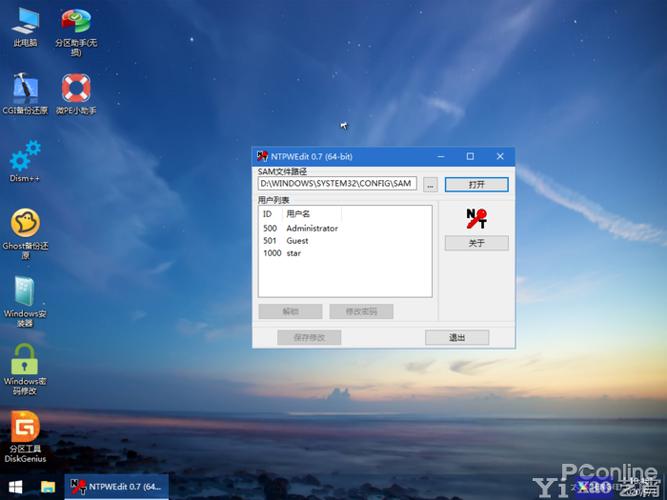
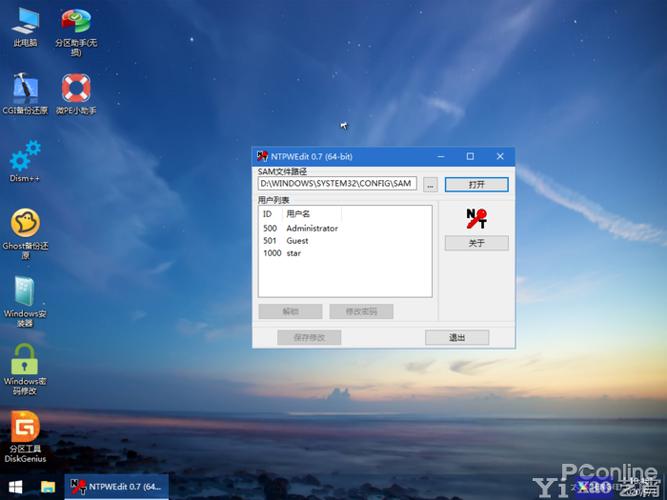
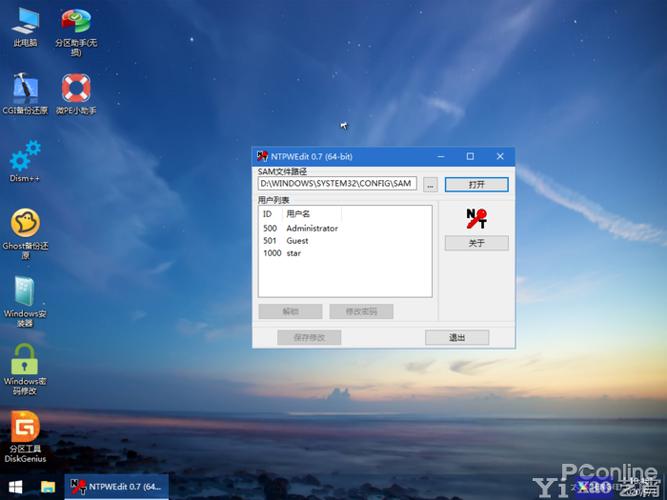
0 评论